BB平台测验模块使用说明
BB教学平台操作指南(学生用户版)

BB教学平台操作指南(学生版)平台简介Blackboard教学平台是国际领先的教学平台及服务提供商专门为教育机构开发研制的软件平台, 以“教学”、“联系”、“分享”为核心目标,提供一套综合、完整、优化的解决方案。
Blackboard教学平台是以课程为中心集成网络“教”、“学”的网络教学环境。
教师可以在平台上开设网络课程,学习者可以在教师的引导下,自主选择要学习的课程内容。
不同学生之间,以及教师和学生之间可以根据“教和学”的需要进行讨论、交流。
开始使用1、登录Blackboard教学平台1)启动浏览器;2)在地址栏处输入:/,然后按下键盘上的回车键Enter。
出现教学平台首页3)学生用户登录教学平台的用户名为本人学号,初始密码与用户名相同4) 在用户名输入框输入用户名如2010XXXXXXXX。
5) 在密码输入框中输入密码;6) 单击登录按钮。
初步了解教学平台——认识我的主页登录Blackboard 教学平台后页面上部会有一系列的选项卡,点击不同的选项,可见不同的内容,了解一个选项卡下的内容,对您能够尽快使用该教学平台将有很大帮助。
1.我的主页登录Blackboard 教学平台后,首先看到的应是默认的选项卡“我的主页”,在此选项卡下用户可以看到自己可用的工具,自己学习的课程,系统及相关课程最新的通知,以及系统提供的日程表及快速指南等模块2.认识选项卡是平台内划分不同区域的标识。
位于 Blackboard 教学平台的左上方。
作为学生用户可以看到的选项卡有:我的主页,课程、院系工具● 我的主页:汇集了教师用户所教授和参与的课程信息以及可以使用的一些工具。
● 课程:汇集了我校Blackboard 教学平台现有的所有在线课程。
工具栏 选项卡 注销按钮 模块3、模块模块是平台内基本功能组合,通过这些模块课直接访问某些功能。
比如,“我的课程”显示用户的所有课程(注册为学生的课程);“我的通知”显示平台上所有和用户有关的通知。
百科园通用测验平台使用说明

百科园通用测验平台使用说明————————————————————————————————作者:————————————————————————————————日期:百科园通用考试平台使用说明北京百科园教育软件有限公司目录一、软件运行环境说明 (6)(一)服务器硬件及软件环境 (6)(二)客户端硬件及软件环境 (6)二、安装须知 (6)(一)服务器 (7)(二)教师机 (7)(三)考试机 (7)三、配置文件 (8)四、登录 (9)五、用户管理 (10)六、修改密码 (13)七、学生管理 (13)八、清空学生 (18)九、导入学生 (19)十、统计分析 (24)十一、考场监控 (27)(一)状态转换功能 (30)(二)考试延时 (31)(三)强制收卷 (31)(四)清理登录机器信息 (32)(五)查看考生详细信息 (32)(六)导出成绩单 (33)(七)导出试卷包 (36)十二、锁定系统 (39)十三、个性化配置 (39)十四、方案管理 (39)(一)创建考试方案 (40)1、方案信息 (41)2、基础选项 (42)3、登录选项 (43)4、安全选项 (44)5、网络选项 (45)6、答题选项 (46)7、抽卷选项 (46)8、交卷选项 (47)(二)创建试卷 (47)1、创建组卷规则 (47)2、生成试卷 (52)3、换题 (53)4、设置AB 卷 (54)5、组题抽卷技术 (55)十五、试题管理 (55)(一)建立分类结点 (55)(二)移动分类结点 (56)(三)删除分类结点 (56)(四)建立试题 (57)(五)单项选择题 (57)(六)多项选择题 (59)(七)填空题 (60)(八)判断 (61)(九)W ORD、E XCEL、P OWER P OINT、A CCESS 操作题 (64)1、准备出题文档 (64)2、Word 操作题 (64)3、Excel 操作题 (73)4、PowerPoint 操作题 (75)5、Access 操作题 (75)(十)、C语言程序类试题 (75)1、C 语言程序设计 (75)2、C 语言程序改错 (79)3、C 语言程序填空 (80)(十一)、VB程序设计类试题 (81)1、VB 程序设计 (81)2、VB 程序改错 (85)3、VB 程序填空 (86)4、VB 窗体设计 (86)十六、数据库管理 (87)(一)、数据库备份 (88)(二)、数据库还原 (89)一、软件运行环境说明(一) 服务器硬件及软件环境最低配置推荐配置操作系统Windows 2003 Windows 2003 R2 或更高版本的Windows服务器操作系统CPU Pentium4 2.0GHZ物理内存2G 同时在线每客户端2M硬盘可用空间20G 100G或更高网络10M网络100M网络或更高USB接口至少1个USB1.0 USB2.0或更高版本接口持续电源否否第三方软件支持SQL Server 版本8.0.2034(SQL 2000 SP4)SQL 2000 SP4或更高版本Office 可不安装Office 2003或更高版本标准安装(二)客户端硬件及软件环境最低配置推荐配置操作系统Windows XP Windows XP SP2或更高版本的Windows操作系统CPU Celeron 1.7GHZ物理内存298M 内存1G或更高内存硬盘可用空间20M 50M或更高网络10M网络100M网络或更高USB接口否否持续电源否否第三方软件支持根据不同考试需要进行选择性安装Office Office 2003或Office 2003 SP1(SP2)Office 2007 必须完全安装C语言Visual Studio C++ 6.0 (中英文版本均可)DevC++VB Visual Studio Basic 6.0(中英文版本均可)VF Visual Studio Fox pro 6.0 或Visual Studio Fox pro 9.0其他考试需要的第三方软件请根据需要自行安装二、安装须知(一)服务器1.运行 Framework2.0 Service Pack 2的安装程序。
BB平台操作手册

Blackboard教师操作手册——基础篇浙江大学城市学院现代教育技术中心制作二 OO八年四月目录第一部分 平台使用说明 (3)(一)简介 (3)(二)使用对象 (3)(三)导入时间 (3)(四)教师需做的准备工作(必做) (4)第二部分 平台基本操作 (7)(一)登陆平台(必做) (7)(二)修改密码(选做) (7)(三)首页界面修改(选做) (8)(四)修改布局(选做) (9)(五)开放课程权限(必做) (11)第三部分 资源管理 (14)(一)上传资源(必做) (14)(二)删除传错的资料(选做) (17)第四部分 课程建设 (18)(一)课程设置(必做) (18)(二)课程存档和导入(有重复班的必做) (22)第五部分 互动教学 (27)(一)添加教师信息(必做) (27)(二)作业(选做) (28)(三)讨论板(选做) (40)(四)通知(选做) (43)(五)外部链接(建设精品课程的教师必做) (45)第一部分平台使用说明(一)简介Blackboard教学平台是目前市场上唯一支持百万级用户的教学平台。
拥有美国近 50%的市场份额。
目前全球有超过 3,700所大学及其他教育机构在使用的“Blackboard”产品,其中包括著名的普林斯顿大学、哈佛大学、斯坦福大学、西北大学、杜克大学等。
Blackboard教学平台是以课程为中心集成网络 “教”、“学”的环境。
教师可以在平台上开设网络课程,学习者可以自主选择要学习的课程并自主进行课程内容学习。
不同学习者之间以及教师和学习者之间可以根据教和学的需要进行讨论、交流。
“Blackboard”为教师、学生提供了强大的施教和学习的网上虚拟环境,成为师生沟通的桥梁。
(二)使用对象当前学期开设课程的教师、当前学期上课的我院学生。
关于课程使用Blackboard(以下简称“BB”)平台遇到的问题,请与现代教育技术中心计算机实验室联系。
(三)导入时间BB平台导入数据的时间分四次完成,每学期末第一次导入由教务系统提供下学期的课程和教师信息,在新学期初的第二周导入学生以及选课信息。
教师发展中心Bb平台助教园地课程具体操作方法
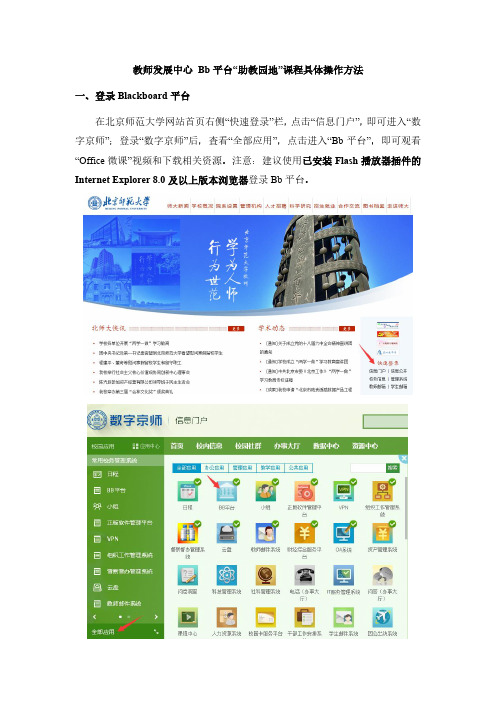
教师发展中心Bb平台“助教园地”课程具体操作方法一、登录Blackboard平台在北京师范大学网站首页右侧“快速登录”栏,点击“信息门户”,即可进入“数字京师”;登录“数字京师”后,查看“全部应用”,点击进入“Bb平台”,即可观看“Office微课”视频和下载相关资源。
注意:建议使用已安装Flash播放器插件的Internet Explorer 8.0及以上版本浏览器登录Bb平台。
若登录“数字京师”时遇到问题,请联系学校信息网络中心,联系电话:58808113,电子邮箱:info@。
如果在校园网络外登录“数字京师”,请先登录学校信息网络中心SSL VPN,使用说明见附件二。
二、“助教园地”课程1. 找到“助教园地”课程在主页右上方,点击“课程”;“课程”页面下,在搜索栏内输入“助教园地”,点击执行,即可找到“助教园地”课程。
然后点击蓝色链接即可进入“助教园地”课程。
2. “助教职责”课程视频资源进入“助教园地”课程后,点击左侧栏目中的“助教职责”,即可看到《助教的职责与沟通》视频。
3. “Office系列软件”课程视频资源、操作文档与测验“Office系列软件”课程涉及6个课程模块,72节微课视频。
每个课程模块包含微课视频(若干节)和测验。
每节微课视频附有对应的操作文档,以供助教同学学习与练习。
每个测验包含5道单选题和1道操作题(需上传文件)。
1)找到“Office系列软件”课程进入“助教园地”课程后,点击左侧栏目中的“Office系列软件”,即可看到各课程模块。
2)进入课程模块点击任一课程模块名称,即可进入对应的模块。
每个课程模块包含微课视频(若干节)和测验。
左侧目录栏会显示该模块所包含的微课视频主题与测验。
点击对应的视频即可观看。
3)微课视频与操作文档每节微课视频附有相应的操作文档,请根据学习需求,自行选择观看内容并下载相应操作练习文档。
注意:建议使用已安装FLASH插件的IE浏览器登录Bb平台;一般双击视频界面或者右键选择“全屏”即可以进行全屏播放;若视频不显示或无法播放,可能是由于该浏览器未安装安全的FLASH插件。
BB教学平台操作指南(成教学生版-基础篇)
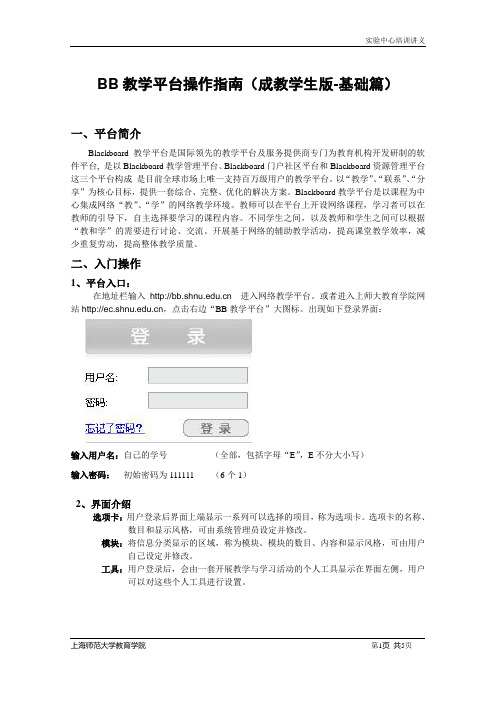
BB教学平台操作指南(成教学生版-基础篇)一、平台简介Blackboard教学平台是国际领先的教学平台及服务提供商专门为教育机构开发研制的软件平台, 是以Blackboard教学管理平台、Blackboard门户社区平台和Blackboard资源管理平台这三个平台构成是目前全球市场上唯一支持百万级用户的教学平台。
以“教学”、“联系”、“分享”为核心目标,提供一套综合、完整、优化的解决方案。
Blackboard教学平台是以课程为中心集成网络“教”、“学”的网络教学环境。
教师可以在平台上开设网络课程,学习者可以在教师的引导下,自主选择要学习的课程内容。
不同学生之间,以及教师和学生之间可以根据“教和学”的需要进行讨论、交流。
开展基于网络的辅助教学活动,提高课堂教学效率,减少重复劳动,提高整体教学质量。
二、入门操作1、平台入口:在地址栏输入 进入网络教学平台。
或者进入上师大教育学院网站,点击右边“BB教学平台”大图标。
出现如下登录界面:输入用户名:自己的学号(全部,包括字母“E”,E不分大小写)输入密码:初始密码为111111 (6个1)2、界面介绍选项卡:用户登录后界面上端显示一系列可以选择的项目,称为选项卡。
选项卡的名称、数目和显示风格,可由系统管理员设定并修改。
模块:将信息分类显示的区域,称为模块。
模块的数目、内容和显示风格,可由用户自己设定并修改。
工具:用户登录后,会由一套开展教学与学习活动的个人工具显示在界面左侧,用户可以对这些个人工具进行设置。
3、退出平台为了保证帐户安全,在离开平台时,点击页面上方的“注销”按钮,退出平台后,再关闭浏览器窗口。
三、首次登录的必要操作:1、个人信息的补充修改:登录后,在左边工具栏,依次点击“个人信息”——“编辑个人信息”。
按照提示,请至少输入自己的E-mail 和联系电话等栏目,以便教师与你及时联系, 输入后,点击“提交”,完成操作。
2、密码修改:为了保护自己的信息,请各位学生务必修改自己的密码。
BB教学平台使用指南(上)(学生版)

BB教学平台使用指南(上)(学生版)一、登录与个人信息管理1、如何进入网络教学平台在地址栏输入.cn进入网络教学平台。
或者进入上师大教育学院网站(.cn),点击右边“BB教学平台”大图标。
2、登录输入用户名:(自己的学号全部号码,夜大学生包含字母“e”,e不分大小写)。
输入密码:初始密码为111。
09级以后学生(包含09级,初始密码为111111,与教师教育网络平台密码一样。
)3、退出为了保证帐户安全,在离开平台时,点击页面上方的“注销”按钮,退出平台后,再关闭浏览器窗口。
4、首次登录的必要操作信息输入:登录后,在“我的平台”选项卡左边工具栏,依次点击“个人信息”——“编辑个人信息”。
请至少输入自己的E-mail和联系电话等栏目,以便教师与你及时联系;完成后点击“提交”。
密码修改:注销为了保护自己的信息,请各位学员务必修改自己的密码。
登录后,在“我的平台”选项卡左边工具栏,依次点击“个人信息”——“更改密码”。
按照提示完成操作。
完成后点击“提交”。
提示:若遗忘了密码,请学员们联系自己的任课老师,或者班主任,确认是本人后,由任课老师告知系统管理员。
重设初始密码111或者111111。
二、网络辅助学习(基本功能)1、如何进入相应的学习的课程登录后,在“我的平台”选项卡中间位置(位置可自己改变),有“我的课程”栏目,其中有您注册的课程,点击你想要进入的课程名称即可。
如下图。
点击此处或点击此处2、如何查看课程文档、课件等内容:点击进入课程后左上的目录,可查看内容。
比如点击此处查看课程介绍各门课程的内部界面,由于教师本人的设计,会有所不同,将由课程教师作介绍。
3、如何参加课程讨论点击课程栏目中的讨论版栏目(名称可能不同),进入论坛板。
根据教师设置的板块,进入相应的论坛,参加讨论。
进入后,根据教师的“话题”,点击“回复”。
完成讨论要求。
4、 如何条件提交作业点击课程栏目中的作业栏目,即可查看到教师发布的作业。
在线AB测试方法的详细操作及执行指南

开学季大礼包。自本月起,凡购买X-1型号单反相机用户,凭学生证均可享受八折优惠。详情请点击
开学季大礼包。自本月起,凡购买X-1型号单反相机用户,凭学生证均可享受八折优惠。详情请点击
十一之前打八折!
在线A/B测试
分流访问人群的办法有很多种,包括随机数字生成、确切的时间(比如从午夜开始的奇偶秒数)、Cookie ID或者其他的一些技术。Cookie ID 方法最为普遍且相对简单。使用CookieID划分用户要求页面上每一位访客在第一次访问时就要有一个不重复的 Cookie ID,比如“123.180.140.*.1267882109577.3”。生成Cookie ID后,测试工具可以根据最后一位数字(在本例中是“3”)来划分人群,比如单数的显示 A 版本,偶数的显示 B 版本。Cookie ID 设定后一般不会轻易改变,可以很好地对访客保持一致性,如某用户第一次看到的是 A 版本,那他刷新后看到的还是 A 版本。
转化目标:是指需要访客到达的目标页面,一旦访问者达到这个页面就表示测试结束了。例如,如果有一个网店,打算测试“立即购买”按钮应该使用什么颜色,那么的转换目标就是购买成功后的“谢谢你”页面。
A/B测试过程中以触发转化目标为测试结束标志。
在线A/B测试
09
简介
流程
产出物
注意项
案例
数据采集,记录访问者在测试区域内所发生事件的数据。
09
简介
流程
产出物
注意项
案例
分流用户,即将用户按照比例分配到不同的版本。
作为对照实验方法,A/B测试要求各个测试版本的样本相似,因此分流过程遵循了简单随机抽样的机制。但如果页面 UV 太小,分到每个版本的人数就更少,访问人员的代表性容易被一些偶然因素影响。而 UV 较大时,根据大数定理,样本间的差异会逐渐减少。
BB-module解析

甲烷:MOL_CH4 乙烷:MOL_C2H6 丙烷:MOL_C3H8 二甲基丁 烷:MOL_2C4H8 丁烷:MOL_nC4H10 正戊烷:MOL_nC5H12 正己烷:MOL_nC6H14 正庚烷:MOL_nC7H16 正辛烷:MOL_nC8H18 硫化氢:MOL_H2S 二氧化碳:MOL_CO2 氮气:MOL_N2 氢气:MOL_H2 水:MOL_H2O 氩气:MOL_Ar 氦气:MOL_He 氧气:MOL_O2 一氧化碳:MOL_CO Q_Nm3hour
Component Name
1 Methane(甲烷) 2 Nitrogen(氮) 3 Carbon Dioxide(二氧化碳)
4 Ethane(乙烷) 5 Propane(丙烷) 6 Water(水)
7 Hydrogen Sulfide(硫化氢) 8 Hydrogen(氢) 9 Carbon Monoxide(一氧化碳) 10 Oxygen (氧) 11 i-Butane(异丁烷) 14 n-Pentane(正戊烷) 17 n-Octane (辛烷) 12 n-Butane (正丁烷) 15 n-Hexane(正己烷) 18 n-Nonane(正壬烷) 21 Argon(氩气)
Function Module page 9
平均值计算模块AVERAGER
Track=ON , Reset=OFF 算法正常运行 Track=OFF OUTPUT1、OUTPUT2、TIME输出停止 Reset=ON , OUTPUT1=INPUT*SPAN, OUTPUT2=0 ,Time=0 SPAN 输入与输出的单位换算值 Output 1 平均值 Output 2 累计值 Time 上次复位到目前累计时间
Function Module page 12
管理学院BB系统学生操作手册

浙江大学管理学院浙江大学管理学院Blackboard学生操作手册浙江大学管理学院图书与实验中心目 录第一章第一章 平台基本操作平台基本操作 (1)第一节 登录及退出平台 (1)第二节 修改密码 (1)第三节 语言包选择 (2)第四节 首页界面显示内容修改 (2)第五节 修改首页布局 (3)第六节 修改个人信息 (4)第二章第二章 课程课程课程操作操作 (5)第一节 查看并下载课程内容 (5)第二节 提交作业及查看成绩 (6)第三节 论坛讨论与收发消息 (10)第四节 选修课自行注册 (12)第五节 小组活动 (13)第一章 平台基本操作第一节第一节 登录及退出平台登录及退出平台网址:用户名:学生学号密 码:初始密码与用户名相同(用户登录平台后可以修改初始密码,修改方法见本章第二节“修改密码”内容)为了保证账号安全,请同学们在离开平台时,点页面上方的“注销”按钮安全退出平台后再关闭浏览器窗口,如图1所示。
图1 点击“注销”退出平台 第二节第二节 修改密码修改密码学生登录平台后可以修改初始密码;若忘记密码,实验中心提供快速通道服务,即通过学生通过在BB 系统中备案的Email 提交密码修改申请,系统管理员恢复成初始密码;如果备案的Email 也遗忘了,学生必须提交书面申请,经班主任签名后交相关教学中心的教务管理员,再转交实验中心处理。
一、用户登录BB 平台后,点击“My Home ”选项卡左边“工具”栏中的“个人信息”按钮,如图2所示。
图2 点击“个人信息”二、在“个人信息”页面,点击“更新密码”,如图3所示。
图3 点击“更改密码”三、输入新密码后点击“提交”,如图4,新密码要求为5~8位数字、字母或下划线的组合。
图4 提交新密码第三节第三节 语言包选择语言包选择BB 平台提供多种语言,目前开放二种语言:英语(English )、简体中文。
默认界面为英语。
学生如需选用其它语言的界面,可以在登录前在登录页面中选择语种,学生只要选择一次即可,以后登录时不用选择语种,系统会记住你最后一次的语种选择。
BB平台学生使用说明

BB平台学生使用说明
1.登录数字京师(,建议使用IE浏览器兼容模式),用户名为学号,初始密码为身份证后六位数字。
2.选择左侧“常用应用”中“全部应用”。
3.在新弹出窗口中选择“公共应用-BB平台”。
4.进入平台后,点击左侧的“个人信息”。
5.请将个人信息补充完整。
6.回到“我的主页”,在右侧“我的课程”中找到课程名称点击进入课程。
7.进入课程后,点击导航中“内容”可查看课件进行学习。
8.点击导航中“作业”可进入作业页面。
9.选择任意一份作业进入作业提交界面。
10.上传作业文件并提交(每份作业仅限提交1次,请认真确认无误后再点击提交)。
11.查看作业成绩:提交完作业后,只需点击“作业”区中相应的作业名称,便会得到相应的作业分数。
12.如平台使用有疑问可以联系平台管理人员郎老师,邮箱:bb@。
BB教学平台教师操作手册

Blackboard®教学平台《教师操作手册》浙江传媒学院2009年4月目录第一部分:平台使用说明 (3)(一)平台简介 (3)(二)适用对象 (3)(三)教师需做的准备工作(必要操作) (3)(四)教师使用BB 平台流程图 (4)第二部分:平台入门操作 (5)(一)平台入口与登陆平台(必要操作) (5)(二)认识平台 (5)(三)修改密码(可选操作) (6)(四)定制个人首页界面(可选操作) (7)(五)进入教授的课程(必要操作) (8)第三部分:课程建设 (9)(一)课程结构设计(必要操作) (9)(二)添加课程内容(必要操作) (11)●教学大纲(必要操作) (11)●授课讲义(必要操作) (12)●网络课件(可选操作)..................................................... 错误!未定义书签。
●精品课程网站(可选操作) (12)●课外补充材料(可选操作) (12)●随堂测验(可选操作) (12)●课后作业(必要操作) (15)(三)课程存档和导入以及循环使用(有重复班的必要操作) (17)●课程存档 (17)●在新课程中导入课程文档 (17)●课程循环 (18)第四部分:互动教学 (19)(一)更新教师信息(必要操作) (19)(二)课程通知(必要操作) (20)(三)课程讨论板(可选操作) (21)(四)设定助教(可选操作) (24)(五)管理学习小组(可选操作) (25)第五部分:学习跟踪与教学评价 (26)(一)学习跟踪;(必要操作) (26)(二)作业批改;(必要操作) (27)(三)试卷批改;(可选操作) (32)(四)教学评价;(可选操作) (33)第六部分:常见问题及如何获得帮助 (35)(一)温馨提示 (35)(二)常见问题 (35)(三)如何获得帮助 (37)第一部分:平台使用说明(一)平台简介Blackboard®教学平台是国际领先的教学平台及服务提供商专门为教育机构开发研制的软件平台,是目前全球市场上唯一支持百万级用户的教学平台。
基于BB平台英语测试模块的形成性评价

基于BB平台英语测试模块的形成性评价作者:杨丽斌来源:《求知导刊》2019年第17期摘要:“英语阅读技巧”课程以掌握阅读技能为手段,以提高语言能力、文化知识和文学素养为目标。
基于BB平台构建的在线网络英语阅读技巧测试库,丰富优化了教学资源,重视形成性评估,有助于促进学生的个性化自主学习。
关键词:“英语阅读技巧”;BB平台;形成性评价中图分类号:H319 文章编号:2095-624X(2019)17-0061-02一、课程目标“英语阅读技巧”课程是本校商务英语专业选修课,开设在一年级第二学期,每周2学时,共16周授课32学时。
课程教学目标旨在培养学生掌握英语阅读技能,包括细读、略读、查阅、分析归纳、推理检验等逻辑思维能力;扩大词汇量,提高阅读速度和准确率。
本课程突出“一个中心,三大模块”,即以培养学生英语阅读技能为中心,同时重视语言能力、文化知识、文学素养的培养,为学生打下扎实全面的专业基本功,使之毕业后在工作中能运用自如,最终达到为社会输送合格人才的目标。
“英语阅读技巧”课程贯彻“以学生为主体,以教师为主导”的教学理念,把课堂教学与BB 网络平台课程建设相结合,课程的学期总评成绩由考勤、BB在线阅读技能测试、期末考试成绩等部分组成,BB平台的阅读技巧测试成绩占期末总评分的一定份额,形成性评估和终结性评估相结合,实现教师学生有效互动。
二、BB平台测试模块的形成性评价BB网络教学平台提供互动和交流,用于进行课程建设、教学模式探索。
通过BB平台,教师除了上传教学课件和教案、开设与学生的教学讨论等活动外,可以构建习题库进行在线测试,根据自主测试的结果来分析学生对课堂讲授知识的掌握程度,及时调整课程讲授进度和难易程度,便于教师和学生双方了解学生的技巧掌握情况,以利于查漏补缺。
“英语阅读技巧”课程强调形成性评估,实现形成性评估和终结性评估相结合。
BB平台自主学习引入形成性评价主要有以下4個方面的作用:①激发学生的学习兴趣;②培养学生自主学习能力;③引导学生学习,督促学生完成教学目标;④增强学生交流合作意识。
BB平台测验模块使用说明

BB平台测验模块使用说明
随堂测验(可选操作)
1、进入“控制面板”,选择进入内容区的“随堂测验”或者“作业”菜单;如图3。
2。
5
图3。
2。
5
2、选择添加“测试”,如图3。
2。
6
图3。
2。
6
3、点击“创建”创建新测试,如图3。
2。
7
图3。
2。
7
4、按照提示输入测验的名称及测验要求,点击“提交”;
5、在新打开的页面选择“题型”,然后点击题型旁边的“执行”按钮;如图3。
2。
8
图3。
2。
8
6、在问题文本处输入“问题的题干”,并输入相应的答案内容,对于客观题请标定正
确答案的选项。
(如图3。
2。
9所示)
图3。
2。
9
7、完成一道题后,教师可以继续选择其他题型,直到完成本次试卷的全部题目后点击
右下角的“提交”和“确定”。
8、点击“确定”后,在弹出的页面中找到“修改测试选项”(如图3。
2。
10所示),
把测试选项中的“测试链接可用性”修改为“是”(如图3。
2。
11所示),提交后,学生就可以利用这套试卷来答题了。
如图3。
2。
12
图3。
2。
10
图3。
2。
11
图3。
2。
12
教师可以从控制面板中的测验模块里的测试管理器、调查管理器、题库管理中给学生添加内容。
BB平台使用

添加作业信息
输入作业名称
作业的相关设置
添加作业完毕后的显示效果
学生提交作业界面
教师到控制面板-评分中心-作业,对学生作业 进行批改
查看成绩详细信息
查看尝试
批阅相关设置
题库和测试
方法一:
创建题库——添加题目——生成测试——发布测试
方法二:
创建测试——发布测试
题库和测试 创建题库
题库和测试 添加题目
论坛创建完毕
可以通过这里修 改和管理该论坛
点击
创建话题
博客
Wiki
✓ 协同编辑,协作完成一个作业或学习项目 ✓ 互相帮助批阅、修改 ✓ 记录创作、修改过程,客观评价每个参与成
员的贡献
教师引导下的: ✓ 协作 ✓ 互动 ✓ 共享 ✓ 内容组织
练习
1)查看小组讨论板 2)增加2个论坛-教师答疑问(只有教师自己添加话题)
Univ Cambridge 剑桥
UK
4
Univ California – Berkeley 伯克利
USA
5 Massachusetts Inst Tech (MIT-麻省理工)
USA
6
California Inst Tech 加州理工
USA
7
Princeton Univ 普林斯顿
USA
8
Univ Oxford 牛津
大纲
一 关于Blackboard教学平台的介绍: 平台界面 基本操作
二 如何利用Blackboard教学平台进行网络教学: 教学 课程定制 制作内容 课程管理 交流 用户和小组 讨论板等交流工具 评价 作业和测试
课程管理
课程导出——数据包导入 课程存档——课程恢复
BB教学平台教师操作手册

Blackboard®教学平台《教师操作手册》浙江传媒学院2009年4月目录第一部分:平台使用说明 (3)(一)平台简介 (3)(二)适用对象 (3)(三)教师需做的准备工作(必要操作) (3)(四)教师使用BB 平台流程图 (4)第二部分:平台入门操作 (5)(一)平台入口与登陆平台(必要操作) (5)(二)认识平台 (5)(三)修改密码(可选操作) (6)(四)定制个人首页界面(可选操作) (7)(五)进入教授的课程(必要操作) (8)第三部分:课程建设 (9)(一)课程结构设计(必要操作) (9)(二)添加课程内容(必要操作) (11)●教学大纲(必要操作) (11)●授课讲义(必要操作) (12)●网络课件(可选操作)..................................................... 错误!未定义书签。
●精品课程网站(可选操作) (12)●课外补充材料(可选操作) (12)●随堂测验(可选操作) (12)●课后作业(必要操作) (15)(三)课程存档和导入以及循环使用(有重复班的必要操作) (17)●课程存档 (17)●在新课程中导入课程文档 (17)●课程循环 (18)第四部分:互动教学 (19)(一)更新教师信息(必要操作) (19)(二)课程通知(必要操作) (20)(三)课程讨论板(可选操作) (21)(四)设定助教(可选操作) (24)(五)管理学习小组(可选操作) (25)第五部分:学习跟踪与教学评价 (26)(一)学习跟踪;(必要操作) (26)(二)作业批改;(必要操作) (27)(三)试卷批改;(可选操作) (32)(四)教学评价;(可选操作) (33)第六部分:常见问题及如何获得帮助 (35)(一)温馨提示 (35)(二)常见问题 (35)(三)如何获得帮助 (37)第一部分:平台使用说明(一)平台简介Blackboard®教学平台是国际领先的教学平台及服务提供商专门为教育机构开发研制的软件平台,是目前全球市场上唯一支持百万级用户的教学平台。
BPM平台说明书
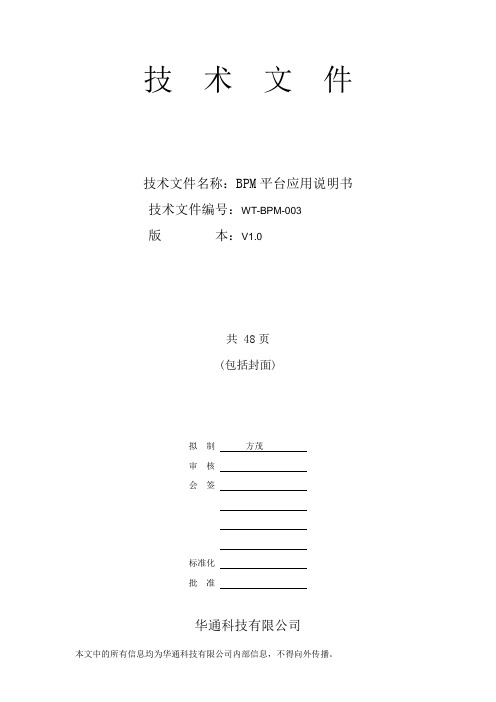
技术文件技术文件名称:BPM平台应用说明书技术文件编号:WT-BPM-003版本:V1.0共 48页(包括封面)拟制方茂审核会签标准化批准华通科技有限公司目录1编写目的 (3)2术语、定义和缩略语 (3)2.1术语、定义 (3)2.2缩略语 (3)3模块描述 (3)3.1包划分及包关系 (3)4 B P M平台应用 (4)4.1第一部分项目开发环境搭建 (4)4.1.1项目下载 (4)4.1.2数据库配置、项目脚本生成 (5)4.1.3配置JBPM运行环境: (6)4.1.4利用BPM平台搭建项目开发环境: (8)4.2第二部分工作流流程配置 (10)4.2.1发布Jbpm流程图: (10)4.2.2生成菜单 (16)4.2.3执行流程 (17)4.2.4约定 (19)4.3第三部分主要数据库表的说明 (19)4.3.1BPM部分 (19)4.3.2IDP部分 (23)4.4第四部分数据库基础操作(mssql2005) (29)4.4.1还原(mssql2005) (29)4.4.2备份(mssql2005) (31)4.4.3Powerbuilder数据脚本生成 (33)5BPM主要接口,类,方法说明 (35)5.1com.wootion.bpm.jpbm 调用JPBM流程相关 (35)5.1.1com.wootion.bpm.jbpm.assignment.CurrencyAssignment.java (35)5.1.2com.wootion.bpm.jbpm.decision.CurrencyDecision.java (36)5.1.3com.wootion.bpm.jbpm.jbpmsession.JbpmSessionHandle.java (36)5.1.4com.wootion.bpm.jbpm.ProcessDefinitionUtil.java (36)5.2com.wootion.bpm.wfshow 流程展示模块 (36)5.2.1com.wootion.bpm.wfshow.action.ControlAction.java (36)5.2.2com.wootion.bpm.wfshow.action.ControlSaveAction.java (36)5.2.3com/wootion/bpm/wfshow/action/InspectAction.java (36)5.2.4com/wootion/bpm/wfshow/action/MyTaskListAction.java (37)5.2.5com/wootion/bpm/wfshow/action/WfListAction.java (37)5.2.6com/wootion/bpm/wfshow/action/WfShowAction.java (37)5.3com.wootion.bpm.bs 业务流程数据模块 (38)5.3.1com/wootion/bpm/bs/action/WfDealAction.java (38)5.3.2com/wootion/bpm/bs/bean/ApplicationRightContent.java (38)5.3.3com/wootion/bpm/bs/bean/DealContent.java (38)5.3.4com/wootion/bpm/bs/bean/DelContent.java (39)5.3.5com/wootion/bpm/bs/bean/PluginMgmtSession.java (39)5.3.6com/wootion/bpm/bs/bean/WfDealBean.java (39)5.3.7com/wootion/bpm/bs/operator/OperatorContent.java (39)5.3.8com/wootion/bpm/bs/GraphParamBean.java (40)5.3.9com/wootion/bpm/bs/GraphPDBean.java (40)5.3.10com/wootion/bpm/bs/GraphPDMessageBox.java (41)5.3.11com/wootion/bpm/bs/ModuleInstance.java (41)5.3.12com/wootion/bpm/bs/WfInstance.java (41)5.4com.wootion.mytask 我的任务管理类模块 (41)5.4.1com/wootion/mytask/inspect/InspectBean.java (41)5.4.2com/wootion/mytask/module/TaskActor.java (41)5.4.3com/wootion/mytask/name/NameUtil.java (42)5.4.4com/wootion/mytask/xml/TaskReader.java (42)5.4.5com/wootion/mytask/MyTaskCollector.java (42)5.5com.wootion.bpm.page 页面定义器模块 (42)5.5.1com/wootion/bpm/page/config/ShowConfigurePageBean.java (42)5.5.2com/wootion/bpm/page/data/plugin/DataPlugin.java (43)5.5.3com/wootion/bpm/page/data/service/ITBpmShowService.java (43)5.5.4com/wootion/bpm/page/data/DataDic.java (43)5.5.5com/wootion/bpm/page/data/ModuleData.java (43)5.5.6com/wootion/bpm/page/engine/BmpNodeTemplete.java (43)5.5.7com/wootion/bpm/page/engine/BpmFormTemplete.java (44)5.5.8com/wootion/bpm/page/list/DefaultListPageBean.java (44)5.5.9com/wootion/bpm/page/list/DefaultSearchPageBean.java (45)5.5.10com/wootion/bpm/page/list/SearchData.java (45)5.5.11com/wootion/bpm/page/transfers/HandleDataFromat.java (46)5.5.12com.wootion.bpm.page.module (46)5.5.13com.wootion.bpm.page.module.TextModule (46)5.5.14com.wootion.bpm.page.Node (46)5.6JBPM工具方法类(JBPMUtil.java) (47)5.6.1finishTaskInsOfNode():结束流程节点任务,扭转JBPM流程实例 (47)5.6.2assignAtStart():在流程发起节点分配任务实例 (47)5.6.3creatProcessIns():新增JBPM流程实例 (47)5.6.4getAvailableNodeOfpd():获得流程当前节点之后可经过的transition475.6.5setVariableOfProcessIns():将变量值存储到指定的JBPM实例中 (47)5.6.6getNameOfProcessState():获得指定流程实例的当前节点名 (47)5.6.7getVariableOfProcessIns():获得指定JBPM实例对象的键对应的值 (47)5.6.8getMyTaskList():获得指定用户名的角色的所有任务 (47)5.6.9getAllProcessList():获得所有流程的最新版本 (47)1编写目的本文件规定了华通科技工作流系统中各成分的设计考虑。
- 1、下载文档前请自行甄别文档内容的完整性,平台不提供额外的编辑、内容补充、找答案等附加服务。
- 2、"仅部分预览"的文档,不可在线预览部分如存在完整性等问题,可反馈申请退款(可完整预览的文档不适用该条件!)。
- 3、如文档侵犯您的权益,请联系客服反馈,我们会尽快为您处理(人工客服工作时间:9:00-18:30)。
BB平台测验模块使用说明
随堂测验(可选操作)
1、进入“控制面板”,选择进入内容区的“随堂测验”或者“作业”菜单;如图3.2.5
图3.2.5
2、选择添加“测试”,如图3.2.6
图3.2.6
3、点击“创建”创建新测试,如图3.2.7
图3.2.7
4、按照提示输入测验的名称及测验要求,点击“提交”;
5、在新打开的页面选择“题型”,然后点击题型旁边的“执行”按钮;如图3.2.8
图3.2.8
6、在问题文本处输入“问题的题干”,并输入相应的答案内容,对于客观题请标定正
确答案的选项。
(如图3.2.9所示)
图3.2.9
7、完成一道题后,教师可以继续选择其他题型,直到完成本次试卷的全部题目后点击
右下角的“提交”和“确定”。
8、点击“确定”后,在弹出的页面中找到“修改测试选项”(如图3.2.10所示),把
测试选项中的“测试链接可用性”修改为“是”(如图3.2.11所示),提交后,学生就可以利用这套试卷来答题了。
如图3.2.12
图3.2.10
图3.2.11
图3.2.12
教师可以从控制面板中的测验模块里的测试管理器、调查管理器、题库管理中给学生添加内容。
